K-Ski viết,

Tại sao có. Và bạn có thể đi về nó một vài cách. Đầu tiên, bạn có thể để nó luôn hiển thị các tab bạn đã mở lần trước khi bạn thoát khỏi Firefox.
Chuyển đến Công cụ, Tùy chọn trong Windows - hoặc Tùy chọn trong Mac OS X.
Trong phần chính, hãy chuyển đến trình đơn thả xuống "Khi Firefox bắt đầu" và chọn "Hiển thị các cửa sổ và tab của tôi từ lần trước".
Bây giờ mỗi khi bạn khởi chạy Firefox, nó sẽ cung cấp cho bạn tất cả các tab bạn có khi bạn đóng nó.
Nhưng, nếu bạn muốn có một bộ tab được xác định mỗi lần, bất kể bạn rời đi ở đâu, bạn cũng có thể làm điều đó. Cảm ơn Shameer cho mẹo dễ dàng về điều này.
Trước tiên hãy mở các tab bạn muốn sử dụng làm trang chủ của bạn.
Sau đó, đi đến Tùy chọn trong OS X - công cụ, sau đó tùy chọn trong Windows.
Thay đổi menu thả xuống thành "Hiển thị trang chủ của tôi."
Và sau đó nhấn nút "Sử dụng trang hiện tại." Bạn sẽ thấy các URL cho tất cả các trang bạn đã mở được liệt kê trong hộp văn bản được đánh dấu trang chủ. Mỗi URL được phân tách bằng ký hiệu ống. Đó là một cái trông như thế này: | Tiện dụng để biết nếu bạn muốn chỉnh sửa nhanh vào danh sách sau.



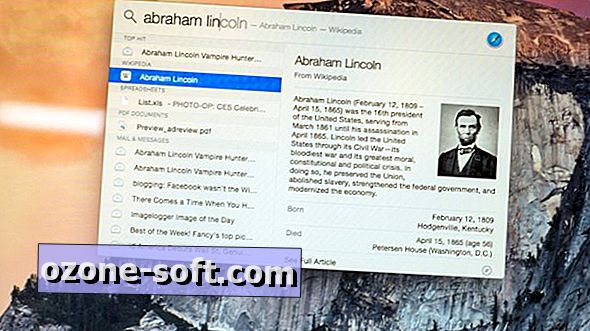









Để LạI Bình LuậN CủA BạN